Grub je bootloader väčšiny linuxových distribúcií, ktoré spravujú operačné systémy nainštalované v počítači. Ak máte nainštalovaných viac operačných systémov, ako napríklad počítač s dvojitým bootovaním, na ktorom sú spustené systémy Microsoft Windows a Ubuntu, mali by sa počas procesu zavádzania zobraziť obidve položky.
V posledných dňoch bolo použitie M.Jednotky SSD 2 a PCI Express NVMe sa zvýšili, a preto je situácia trochu komplikovaná, keď pracujete s viacerými operačnými systémami na rovnakom počítači, najmä pokiaľ ide o všetky rôzne typy médií.
Jeden taký problém sa vyskytol na mojom testovacom počítači. Mám nainštalovaný Windows 10 a Ubuntu na M.2 NVMe SSD, aby som mohol využívať bleskové rýchlosti prenosu v rámci operačného systému. Mám tiež nainštalovaný normálny SSD, ktorý slúži iba na ukladanie údajov. Úspešne som nainštaloval Windows, Ubuntu a Grub na jednotku NVMe.
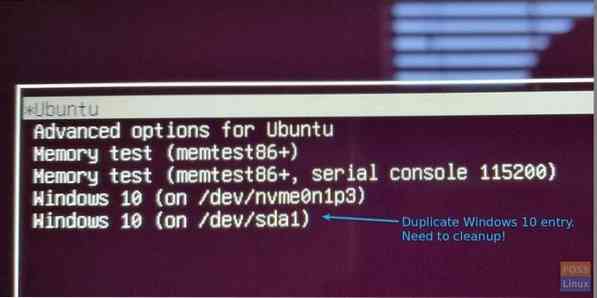
Po aktualizácii jadra v Ubuntu som si všimol nový duplicitný záznam v Grube ukazujúci na Windows na SSD. To nedávalo žiadny zmysel. Nemám nainštalovaný Windows na SSD! Každopádne som sa to pokúsil vybrať a zistiť, čo sa stane počas bootovania. Je zrejmé, že obrazovka bola prázdna.
Potrebujem sa zbaviť tohto duplicitného záznamu. Zvyčajný príkaz „sudo update-grub“ problém nevyrieši. Ani Boot Repair to nedokáže opraviť. Z nejakého dôvodu si tiež myslí, že Windows je nainštalovaný na jednotke sda1. Tu je to, čo som urobil, aby som vyčistil Grub.
Úpravou Grub odstránite položky v Ubuntu
Krok 1) Spustite „Terminál“. Môžete použiť klávesovú skratku Ctrl + Alt + T.
Krok 2) Zadajte nasledujúci príkaz a pridajte PPA na inštaláciu aplikácie „Grub Customizer“.
sudo add-apt-repository ppa: danielrichter2007 / grub-customizer
Krok 3) Aktualizujte systém
sudo apt-get aktualizácia
Krok 4) Nainštalujte balík Grub Customizer.
sudo apt-get nainštalovať grub-customizer
Krok 5) Spustite program Grub Customizer z ponuky Aplikácie.
Krok 6) Kliknite pravým tlačidlom myši na možnosť, ktorú chcete odstrániť, a vyberte možnosť Odstrániť. V mojom prípade chcem odstrániť „Windows 10 (on / dev / sda1)“
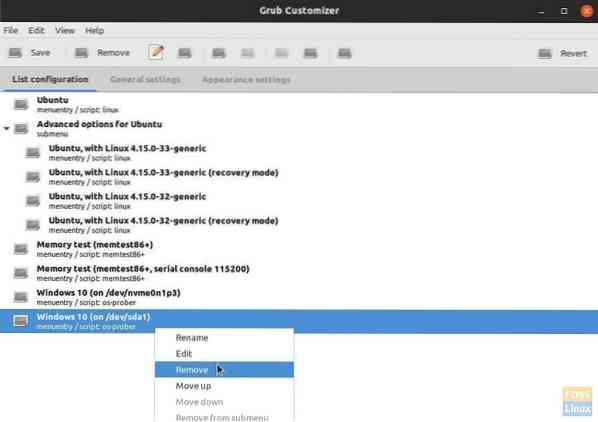
Krok 7) Kliknite na „Uložiť“. Aplikácia má funkciu vrátenia a ukladá odstránené položky do pravého panela. Zmeny môžete kedykoľvek vrátiť späť - a to aj po reštarte!
Krok 8) Reštartujte počítač, aby sa nové nastavenia prejavili. Môj Grub bol vyčistený od chaotickejšej duplicitnej položky systému Windows. som šťastný!
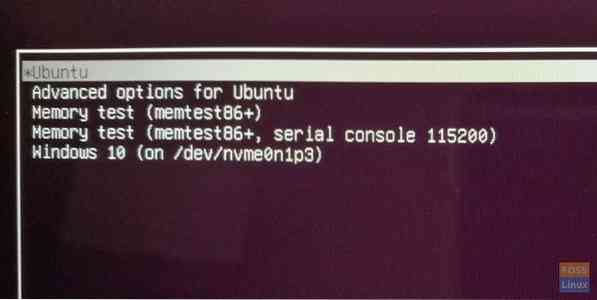
 Phenquestions
Phenquestions



